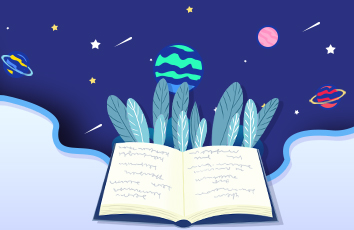Linux阿里云/腾讯云/百度云服务器安装部署ElasticSearch
一、安装JDK环境
Linux安装JDK环境不会的参考我写的这篇文章:
/qq_41688840/article/details/123087493?spm=1001..3001.5501
二、解压ElasticSearch安装包
sudo tar -zxf elasticsearch-7.15.1-linux-x86_64.tar.gz
然后可以改个名
mv elasticsearch-7.15.1 elasticsearch
三、为ElasticSearch创建用户
因为ElasticSearch默认是不允许root用户启动的,所以我们首先为ElasticSearch配置启动用户.
3.1 添加用户组
新增加一个用户并将其列入一个已有的用户组中需要用到useradd命令。如果还没有这个用户组,可以先创建该用户组。
命令参数如下:
useradd -G {group-name} username
因此我们运行下面这个命令
useradd -g develop dev
然后可以用grep去查看是否已经添加了dev用户到develop用户组
grep develop /etc/group
输出类似于:
develop:x:1124:
如果看不到任何输出,那么就需要先创建这个用户组了,使用groupadd命令:
groupadd develop
然后创建用户 dev并将其加入到 develop用户组:
useradd -G develop dev
为用户 dev设置密码:
passwd dev
为确保已经将该用户正确的添加到 develop用户组中,可以查看该用户的属性,使用id命令:
id dev
输出类似于:
uid=1122(dev) gid=1125(dev) groups=1125(dev),1124(develop)
3.2 为用户添加权限
先去到elasticsearch的安装目录,我这里把elsticsearch安装解压放在了/usr/local/software/目录下
cd /usr/local/software/elasticsearch
然后为文件夹添加用户组和用户权限
sudo chown -R dev:develop elasticsearch
开启防火墙,将9200,9300端口放出:
firewall-cmd --zone=public --add-port=9200/tcpfirewall-cmd --zone=public --add-port=9300/tcp
从root用户切换到dev用户
su dev
然后准备去编辑config/elasticsearch.yml和config/jvm.options文件。
进入elasticsearch的config目录下
cd /usr/local/software/elasticsearch/config
然后先编辑jvm.options文件
sudo vim jvm.options
编辑添加这两行
-Xms512m-Xmx512m
然后按ESC,:wq保存退出之后
编辑elasticsearch.yml文件。
sudo vim elasticsearch.yml
主要添加一下几点
network.host: 0.0.0.0node.name: node-1cluster.initial_master_nodes: ["node-1"]path.data: /home/dev/environment/es/datapath.data: /home/dev/environment/es/logs
如图所示
这个时候,需要我们切换dev用户去创建这两个目录/home/dev/environment/es/data,/home/dev/environment/es/logs
因此,我们使用如下命令去创建
mkdir -p /home/dev/environment/es/data
mkdir -p /home/dev/environment/es/logs
四、启动ES
来到ES的安装目录下
cd /usr/local/software/elasticsearch
进入bin目录,去启动
./elasticsearch -d
最后输入自己的服务器ip+端口9200就可以,比如我虚拟机的ip是192.168.80.137,那么我们可以去浏览器输入
192.168.80.137:9200
显示如下,证明我们已经启动成功了。
如果没有启动成功,可以去是/home/dev/environment/es/logs/下查看elasticsearch.log日志文件。
还有不会的可以参考:
「1」/zai_xia/article/details/85018804
「2」/weixin_4318/article/details/90724213